Kontrola odeslaných Pulses
Pokud jste v Viva Pulse vytvořili a odeslali pulse, můžete si zkontrolovat zpětnou vazbu, podniknout kroky k získání dalších odpovědí, prodloužit konečný termín, zrušit pulse a provádět další akce.
Zobrazení otevřených impulsů
Podívejte se na žádosti Pulse, které jste odeslali a které ještě nebyly uzavřeny, abyste mohli provést akce, včetně prodloužení termínu, přidání dalších lidí nebo sdílení odkazu na průzkum pro zpětnou vazbu nebo zrušení žádosti.
-
Otevřete Viva Pulse v Microsoft Teams nebo ve webovém prohlížeči.
-
Na domovské stránce Viva Pulse přejděte do části Moje impulsy a vyberte kartu Pulses sent (Odeslané impulsy).
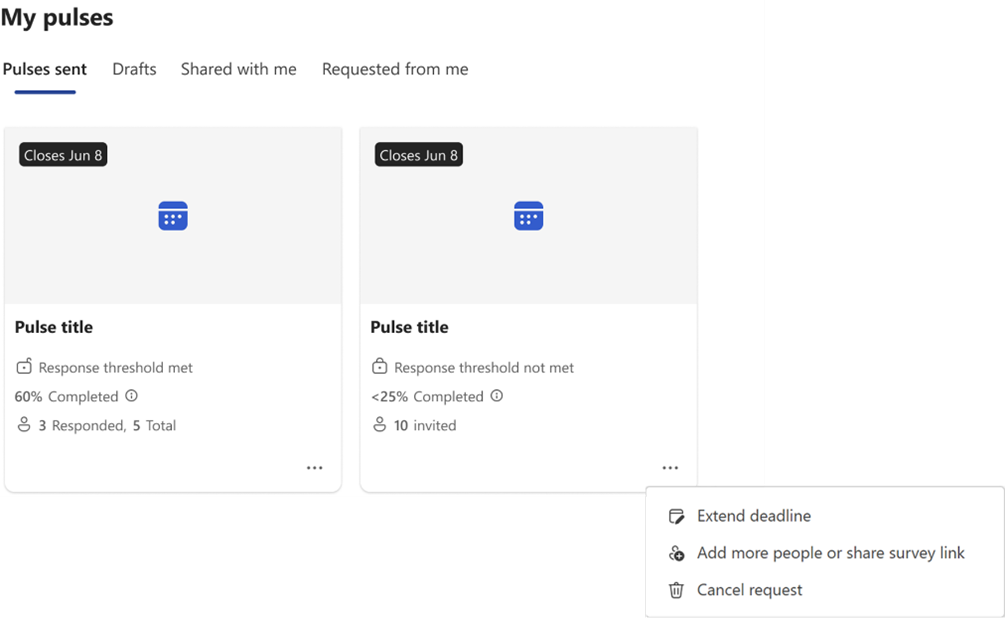
-
Najeďte myší na kartu pulse, který jste odeslali, a vyberte tři tečky (...). Budete mít následující možnosti:
-
Vyberte Prodloužit konečný termín a prodlužte termín vaší žádosti Pulse. Mějte na paměti, že konečný termín žádosti Pulse můžete prodloužit maximálně šestkrát.
-
Vyberte Přidat další lidi nebo sdílet odkaz na průzkum a přidejte do žádosti Pulse další poskytovatele zpětné vazby, nebo zkopírujte odkaz a nasdílejte žádost Pulse s aktuálními poskytovateli zpětné vazby v osobním e-mailu nebo zprávě v Teams.
-
Pokud chcete zrušit žádost Pulse, vyberte Zrušit žádost .
-
Důležité informace: Pokud jste dosáhli minimální prahové hodnoty, možnost Zrušit žádost se nezobrazí.
Zavření otevřených pulses
Důležité informace: Jakmile pulse zavřete, nebudete dostávat žádné další odpovědi. Kromě toho bude čas zpracování potřebný k vygenerování sestavy pro pulses, které jsou uzavřeny předčasně. Jakmile bude vaše sestava k dispozici, budete upozorněni.
Zavřete otevřené žádosti Pulse, které před datem uzavření dosáhly minimální prahové hodnoty.
-
Otevřete Viva Pulse v Microsoft Teams nebo ve webovém prohlížeči.
-
Otevřené pulses můžete zavřít jedním ze dvou způsobů:
-
Vyberte odpovídající kartu žádosti o zpětnou vazbu v části Viva Pulse homepage My pulses (Moje impulsy) na kartě Pulses sent (Odeslané impulsy).
-
Najeďte myší na kartu pulse, který jste odeslali, a vyberte tři tečky (...). Z uvedených možností vyberte Zavřít tento impuls.
-
-
Přejděte na odpovídající stránku otevřeného pulse. Vyberte Upravit žádost. Budete mít následující možnosti:
-
Vyberte Prodloužit konečný termín a prodlužte termín vaší žádosti Pulse. Mějte na paměti, že konečný termín žádosti Pulse můžete prodloužit maximálně šestkrát.
-
Vyberte Přidat další lidi nebo sdílet odkaz na průzkum a přidejte do žádosti Pulse další poskytovatele zpětné vazby, nebo zkopírujte odkaz a nasdílejte žádost Pulse s aktuálními poskytovateli zpětné vazby v osobním e-mailu nebo zprávě v Teams.
-
Výběrem možnosti Zavřít tento impuls zavřete žádost o zpětnou vazbu. Příjemci, kteří neodpověděli, nebudou moct poskytnout zpětnou vazbu.
-
-
Jakmile pulse zavřete, zobrazí se obrazovka s oznámením, že se sestava generuje.
-
-
Až bude sestava Pulse připravená, budete upozorněni. K sestavě zpětné vazby pak můžete získat přístup pomocí jedné ze čtyř metod:
-
Vyberte oznámení informačního kanálu o aktivitách Teams, že se pulse zavřel.
-
V oznámení chatu Teams vyberte Zobrazit výsledky.
-
V e-mailovém oznámení vyberte Zobrazit výsledky.
-
Vyberte odpovídající kartu žádosti o zpětnou vazbu v části Viva Pulse homepage My pulses (Moje impulsy) na kartě Pulses sent (Odeslané impulsy).
Zobrazení uzavřených impulsů
Podívejte se na zavřené žádosti Pulse, abyste viděli, kdo nám poskytl zpětnou vazbu, mohli žádost znovu odeslat a sdílet výsledky.
-
Otevřete Viva Pulse v Microsoft Teams nebo ve webovém prohlížeči.
-
Na domovské stránce Viva Pulse přejděte do části Moje impulsy a vyberte kartu Pulses sent (Odeslané impulsy).
-
Najeďte myší na kartu pulse, který jste odeslali, a vyberte tři tečky (...).
-
Pokud splňujete minimální požadovaný počet odpovědí, vyberte tři tečky (...) na kartě pro pulse, který jste odeslali. Pak můžete provést jednu z následujících akcí:
-
Pokud chcete pulse poslat později znovu, abyste mohli dál sledovat, co je pro váš tým dobře funkční a na které oblasti se v průběhu času zaměřit, vyberte Znovu odeslat request a znovu odešlete pulse stejným lidem.
-
Vyberte Zobrazit poskytovatele zpětné vazby a zobrazte osoby, které jste pozvali k reakci na vaši žádost Pulse.
-
Pokud chcete sdílet výsledky zpětné vazby se svým týmem, vyberte Sdílet výsledky .
-
Pokud jste zrušili požadavek Pulse nebo jste nesplnili minimální prahovou hodnotu odpovědi, vyberte tři tečky (...) na kartě pro pulse, který jste odeslali, a proveďte jednu z následujících akcí:
-
Výběrem možnosti Znovu odeslat žádost znovu odešlete žádost Pulse a zachyťte zpětnou vazbu vašeho týmu.
-
Vyberte Zobrazit poskytovatele zpětné vazby a zobrazte poskytovatele zpětné vazby, které jste pozvali k reakci na vaši žádost Pulse.
Další informace
Zobrazit a sdílet výsledky zpětné vazby jako autor zpětné vazby










